Tidigare känd som ShadowPlay har detta alltid varit en av de mest omtalade funktionerna i NVIDIA: s GeForce Experience-programvara. Instant Replay låter användare fånga några av sina största spelmoment genom att ständigt spela in upp till de senaste 20 minuterna av skärmtiden. Tja, vad som är unikt med den här funktionen är att bara de 20 minuterna spelas in och allt annat tas bort från ditt system medan det ständigt spelas in. Detta hjälper mycket att spara lagringsutrymme. När du är i de intensiva stunderna där du får äga dina motståndare helt och hållet omedelbar omspelning aktiverad kan du dela dem med dina vänner så att de också får se allt. Detta fungerar bara om du har ett NVIDIA-grafikkort som är GeForce GTX 650 eller senare. Så om du har en äldre modell eller ett AMD-grafikkort kommer du tyvärr inte att kunna dra nytta av den här funktionen. Tja, om du är intresserad av att prova den här funktionen, låt oss ta en titt på det hur man ställer in Instant Replay på NVIDIA GeForce Experience:
Konfigurera omedelbar omspelning på NVIDIA GeForce Experience
Notera: Jag försökte den här funktionen på min bärbara dator som har ett NVIDIA GeForce GTX 1070-grafikkort. Så om du har ett GeForce GTX 650 eller nyare grafikkort, borde du vara bra att prova detta.
Först och främst måste du ladda ner och installera NVIDIA GeForce Experience-programvara och uppdatera dina grafikdrivrutiner till den senaste versionen. När du är klar följer du bara stegen nedan för att få det gjort utan problem:
- Du kommer att kunna ta upp GeForce Experience Share-överlägget med “Alt + Z” tangentbordsgenväg. Nu måste du gå till inställningar genom att klicka på kugghjulsikon.
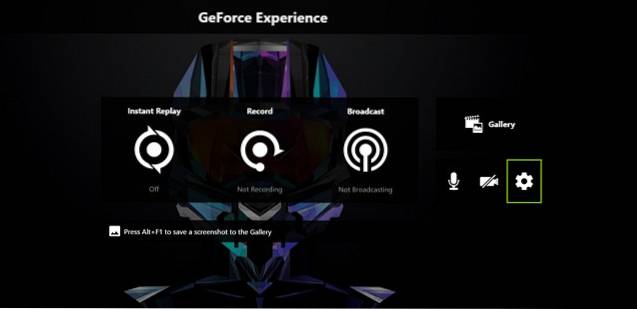
- Bläddra nu ner till det sista alternativet och klicka på “Sekretess kontroll”.
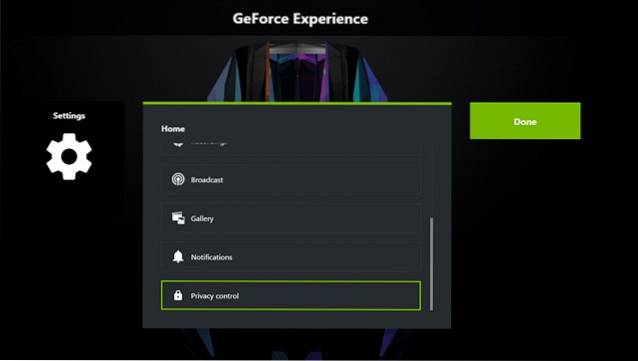
- När du är klar väljer du "Ja" för att aktivera sekretessstyrning för GeForce Experience. Genom att aktivera detta låter du GeForce Experience fånga ditt skrivbord för Instant Replay, Record, Broadcase och Screenshot. Om du inte slutförde det här steget kan du inte aktivera Instant Replay alls.
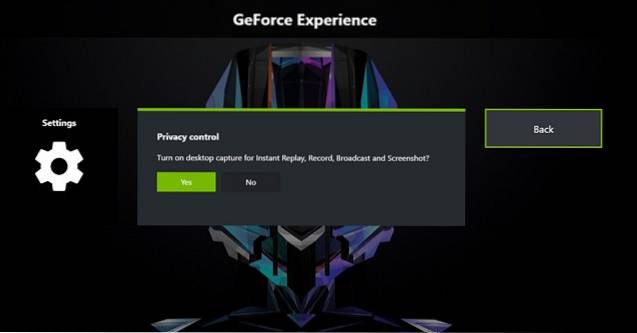
- När allt är klart, gå tillbaka till huvudmenyn i GeForce Experience Share-överlägget och klicka på Instant Replay -> Slå på, för att börja använda den här funktionen direkt.
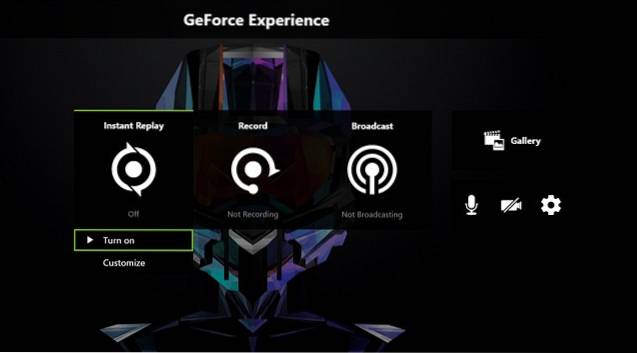
Använda Instant Replay på NVIDIA GeForce Experience
Nu när du har aktiverat Instant Replay, låt oss kolla hur du använder den här funktionen korrekt. Du kan låta den vara aktiverad så länge du vill, men beroende på lagringsutrymmet som finns tillgängligt på din dator kan du behöva justera några inställningar innan du börjar använda den. Så följ bara stegen nedan för att undvika förvirring:
- Öppna GeForce Experience Share-överlägget genom att klicka på “Alt + Z”, och gå sedan till “Anpassa” under Instant Replay.
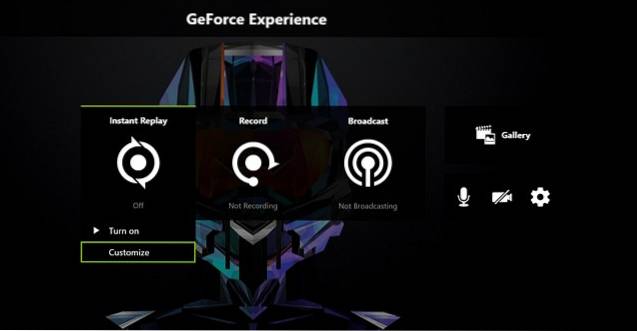
- I nästa meny kommer du att märka att det finns flera alternativ som du kan fisa med. Här kommer du att kunna anpassa replaylängd, videokvalitet, upplösning och jämn bildhastighet. När du har valt de önskade alternativen baserat på dina preferenser och systemhårdvara kan du klicka "Spara" för att lagra din Instant Replay-konfiguration.
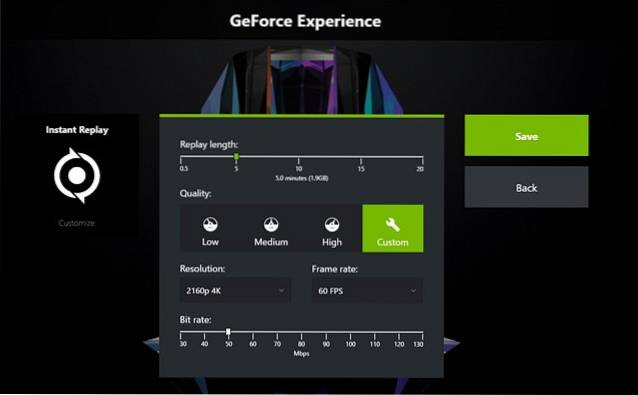
- Om du vill spara filmen som du spelade in med Instant Replay öppnar du bara GeForce Experience Share-överlägget och går vidare till avsnittet Instant Replay. Klicka bara på "Spara" för att lagra videon på din dator. Standardkatalogen som används av GeForce Experience för att lagra alla dina videoklipp är “C: \ Användare \
\Videoklipp “.
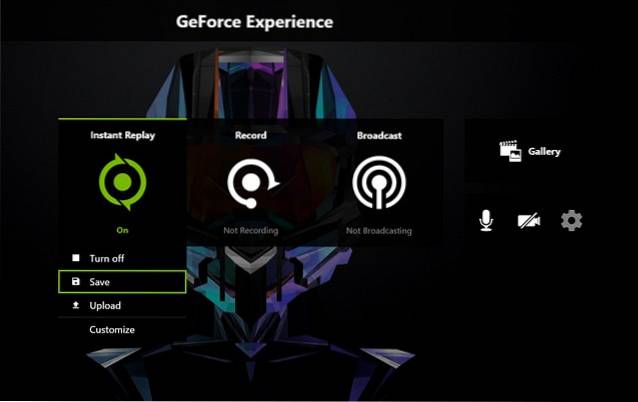
Du kan också välja att ladda upp Instant Replay-filmer direkt till YouTube och Facebook utan att ens behöva spara det. Hur lättare kan det vara nu? Tja, det är i stort sett allt du behöver göra för att korrekt ställa in och använda funktionen Instant Replay på NVIDIA GeForce Experience-programvaran.
SE OCH: Hur man spelar in och streamer spel med NVIDIA GeForce Experience
Redo att prova omedelbar omspelning?
Utan tvekan är Instant Replay möjligen det enklaste sättet att spela in alla dina viktigaste ögonblick i spel. Denna funktion fungerar exceptionellt bra, särskilt när du inte har tillräckligt med tid att vänta på rätt ögonblick, och sedan manuellt starta / stoppa inspelningen av den del du faktiskt behöver. Med detta sagt är det värt att notera att prestandapåverkan på dina spel, som ett resultat av att du använder den här funktionen är helt beroende av din datorhårdvara. I de flesta scenarier är det inte alls viktigt. Så vi har inget grepp om detta. Tja, vad tycker ni om Instant Replay-funktionen? Är du redo att prova det? Låt oss veta genom att skjuta dina värdefulla åsikter i kommentarfältet nedan.
 Gadgetshowto
Gadgetshowto



